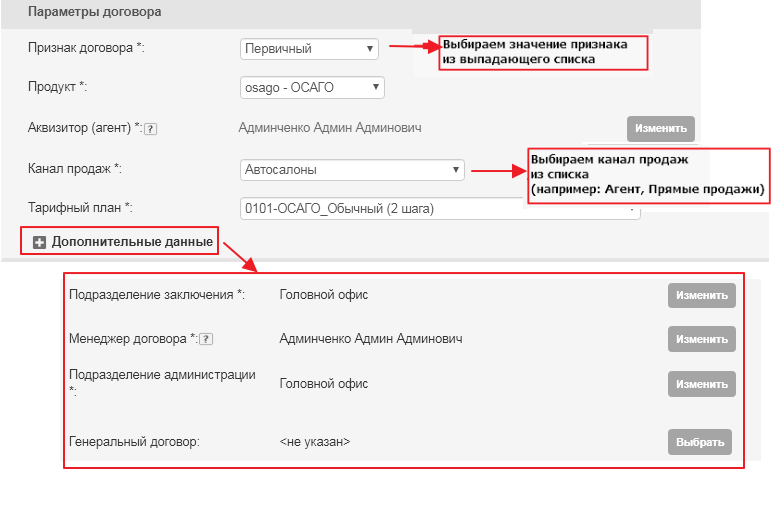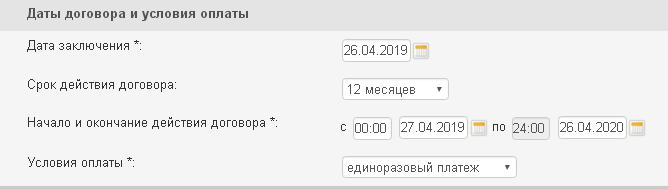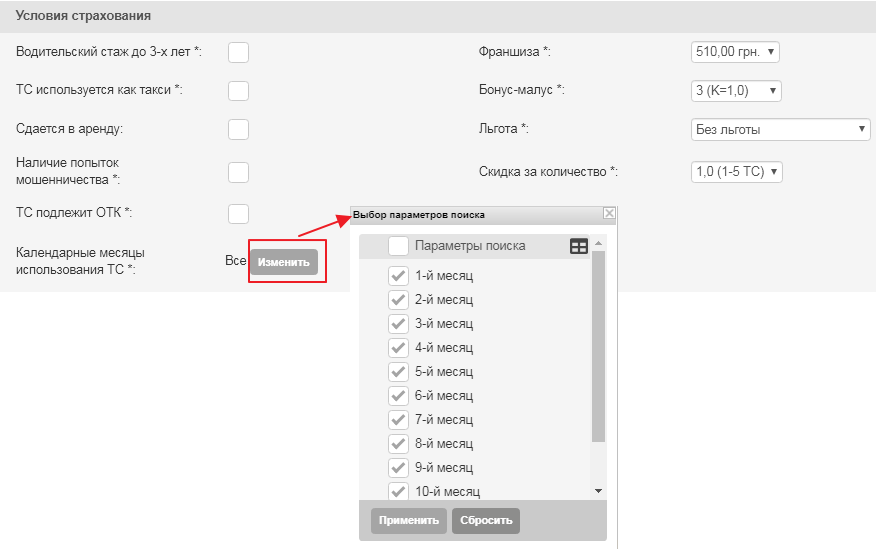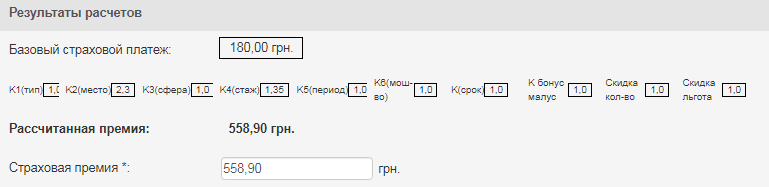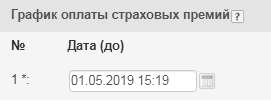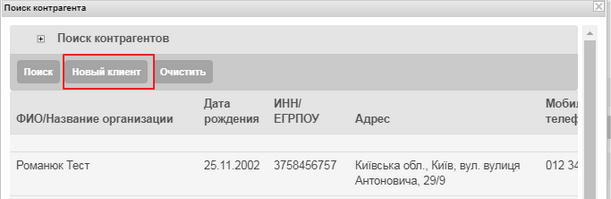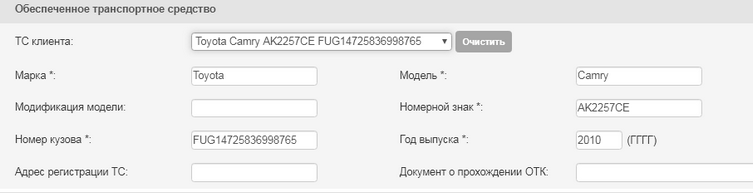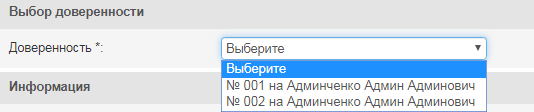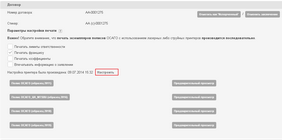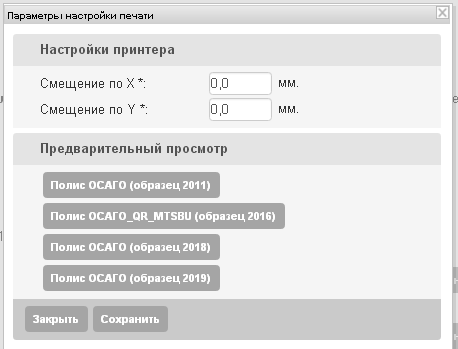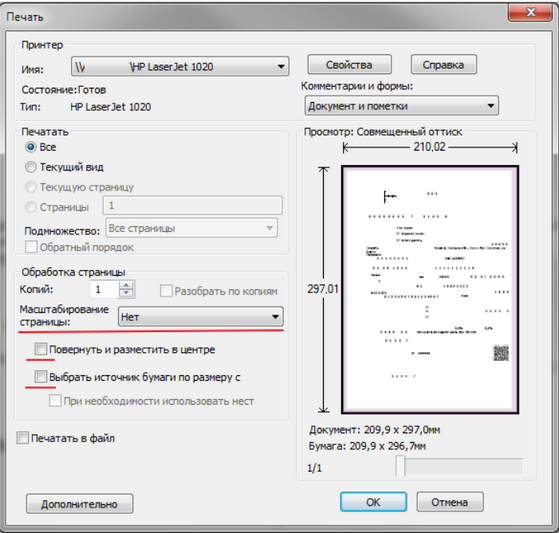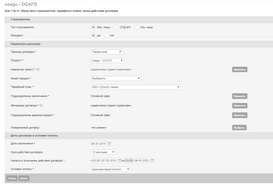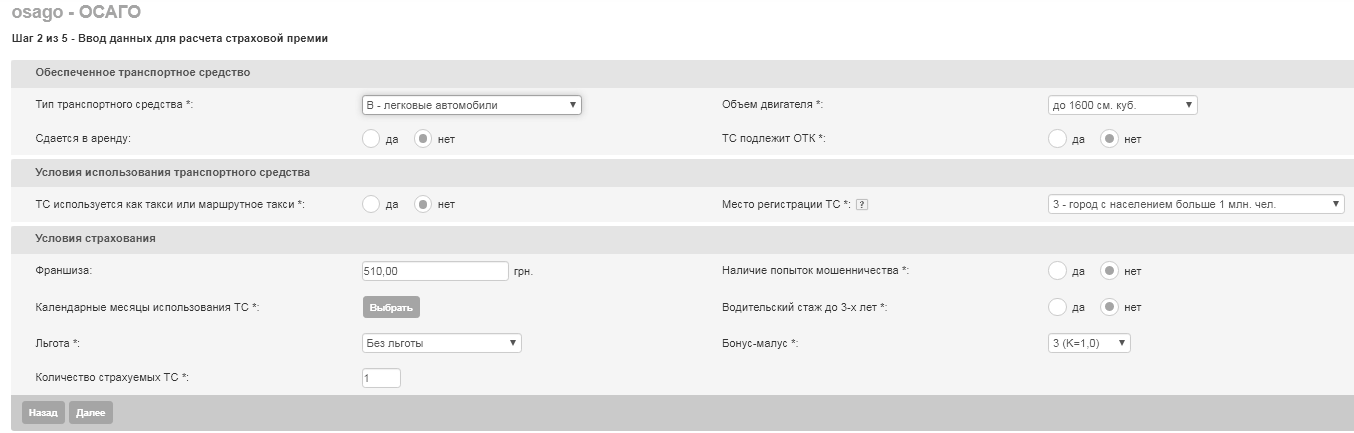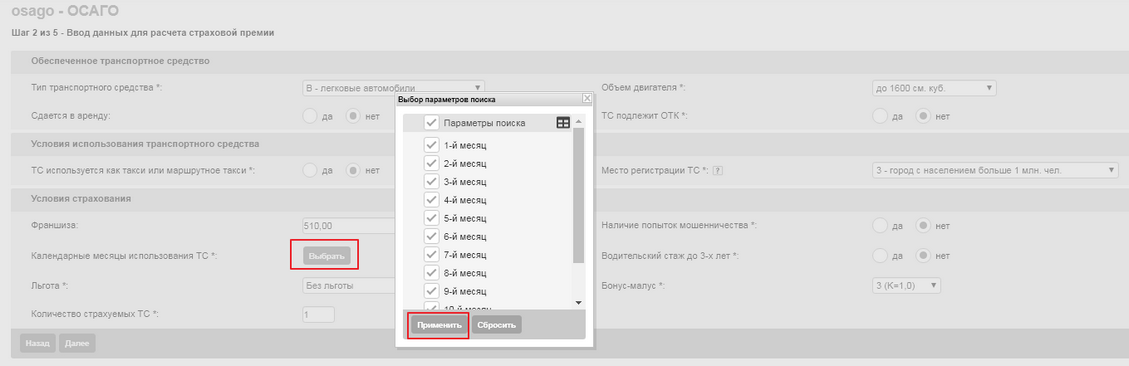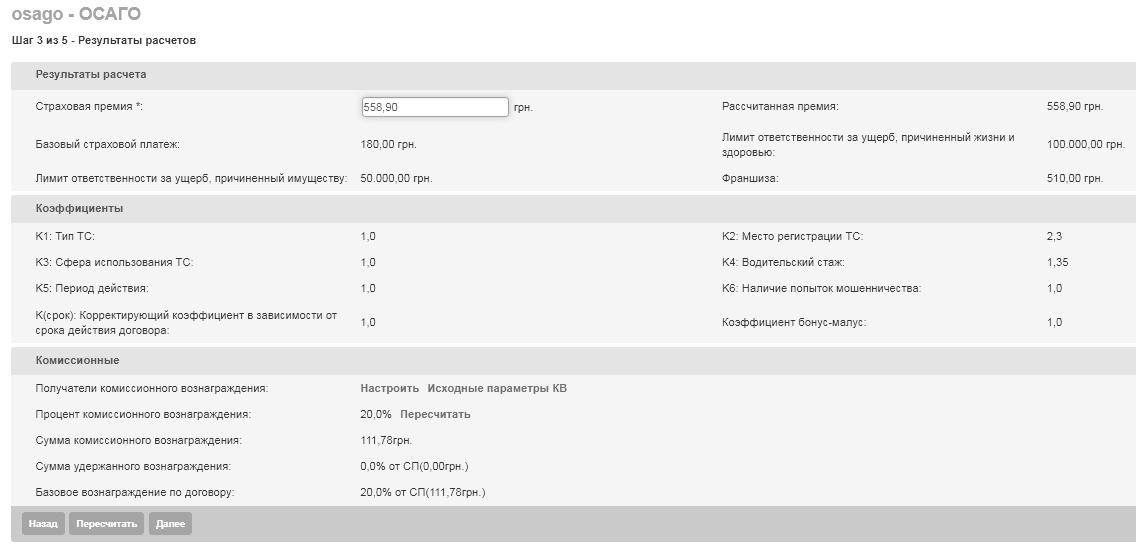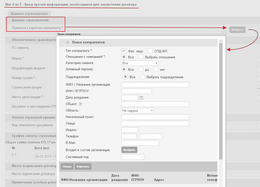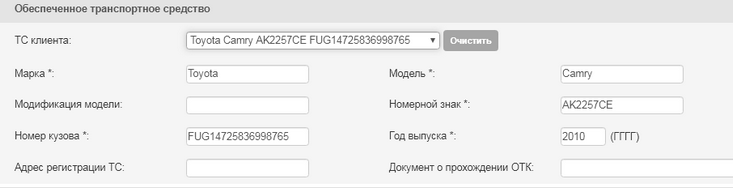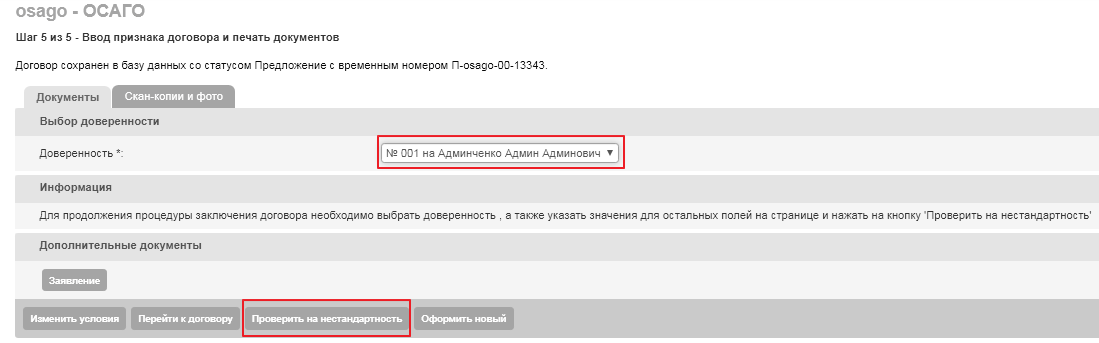Калькуляторы
Калькулятор — представляет собой модуль ввода договоров, но в отличие от обычного ввода для него задается калькуляционный модуль, который определяет формулы и алгоритм выполнения расчетов при заключении договоров.
Для заключения договора посредством калькулятора следует перейти в навигационном меню в модуль Ввод договоров, выбрать в блоке "Калькуляторы" нужный калькулятор и нажать на нем клавишей мыши, после чего выполнится переход на первый шаг заключения договора. Переход между шагами выполняется по нажатию в функциональном меню кнопок "Далее" и "Назад".
При заключении договоров посредством калькулятора следует учитывать следующие особенности: •Договора сохраняются в статусе "Предложение", в статус "Заключен" перейдут после присвоения серии с номером и выполнение печати •При вводе договора посредством калькулятора на первом шаге определяется тарифный план выбором из выпадающего списка поля "Тарифный план". Перечень тарифных планов в данном списке определяется в зависимости от выбранного агента (поле "Агент" на первом шаге калькулятора), т.е. будут доступны для выбора только назначенные данному агенту тарифные планы •Присвоение серии и номера, а также печать договора выполняется на последнем шаге (переход на страницу печати выполняется по нажатию кнопки "Договора" в функциональном меню страницы просмотра договора) •Перед печатью договора пользователь должен выбрать доверенность, которая дает право на заключение данного договора, и проверить договор на нестандартность •При отображении списка доверенностей в процессе заключения договора из списка доступных исключаются доверенности сотрудников (агентов), для которых дата увольнения (дата прекращения действия агентского договора) этих сотрудников (агентов) меньше даты подписания договора страхования, в котором регистрируется эта доверенность. •При срабатывании правил проверки согласование договоров выполняется: •в рамках процедуры андеррайтинга при условии, что дата заключения равна сегодняшней дате или позже •в рамках процедуры пост-проверки при условии, что дата заключения раньше текущей даты •Замечания по правилам проверки сформируются в модуле "Договора - Андеррайтинг" по нажатию кнопки "Проверить на нестандартность" на странице ввода номера договора и печати документов (подробнее см. раздел "Андеррайтинг и пост-проверка") •При вводе в договоре застрахованного лица возможно указать перечень застрахованных лиц, которые являются членами его семьи (по нажатию на странице ввода данных о застрахованном лице кнопки "Добавить 'Застрахованное лицо (член семьи)'"). При просмотре информации о данном застрахованном лице будет отображаться таблица со списком всех членов его семьи •При вводе договора и редактировании при помощи калькулятора, если подразделение не является подразделением второго уровня сети продаж, то в скобках после названия подразделения будет отображаться название его родительского подразделения (как на странице просмотра договора)
|
1 ШАГ: Ввод данных для расчета
Блок “Страхователь”
Выбирается Тип страхователя, затем, если страхователь не является резидентом - поле “Резидент” устанавливается в значение “Нет”
Блок “Параметры договора”
В данном блоке устанавливается признак договора, выбирается из списка Продукт, Канал продаж, Тарифный план. (При нажатии на “+”в графе “Дополнительные данные” - откроется блок с дополнительными данными по договору)
Блок “Даты договора и условия оплаты”
•Если договор оформляется не текущей датой - следует изменить поле “Дата заключения” на необходимую •Срок действия договора - выбирается из списка •Начало и окончание действия договора - в поле автоматически проставляется следующая за текущей дата начала договора, дата окончания договора рассчитывается исходя из срока действия. Время начала действия договора по умолчанию устанавливается в 00:00, время окончания действия договора - в 24:00. •Условия оплаты - выбирается из списка
Блок “Обеспеченное транспортное средство”
В данном блоке вводится информация об обеспеченном ТС:
•Тип транспортного средства - выбираем из списка доступных типов ТС; •Объем двигателя - выбираем из списка доступных значений диапазонов объемов двигателя •Сдается в аренду - отмечаем “Да”, если ТС сдается в аренду •Код центра регистрации - цифровой код центра регистраци, необязательное поле. Если введено неверное значение - рядом с полем отобразится надпись “не найдено в справочнике”. •Страна регистрации - выбирается из выпадающего списка •Место регистрации - вводится наименование населенного пункта - места регистрации ТС. В процессе ввода символов в поле формируется список доступных населенных пунктов. Если Страна регистрации - Украина - в поле допустимо вводить только населенные пункты, в которых имеются центры регистрации.
Блок “Условия страхования”
В данном блоке вводится информация об условиях страхования по договору:
•Календарные месяцы использования ТС - по умолчанию выбраны все 12 месяцев использования ТС; если необходимо выбрать определенные месяцы использования ТС (в случаях, предусмотренных законодательством), следует нажать кнопку «Изменить» и отметить галочками нужные месяцы в открывшемся окне, затем нажать кнопку «Применить» •ТС используется как такси или маршрутное такси - следует выбрать значение “Да” - если ТС используется в качестве маршрутного такси •ТС подлежит ОТК - следует выбрать вариант «да» для ТС, которые согласно законодательству подлежат ОТК. При выборе “Да” отображается поле “Дата следующего ОТК” , которое необходимо заполнить. •Водительский стаж до 3-х лет - выбирается значение “Да”, если стаж водителя менее трех лет •Франшиза - вводится значение франшизы по договору •Льгота - если страхователь относится к льготной категории - нужно выбрать категорию из выпадающего списка •Наличие попыток мошенничества - выбирается значение “Да” (если имеются данные о предпринятых страхователем попыток мошенничества). •Бонус-малус - выбирается из списка доступных значений
Блок “Результаты расчетов”
В данном блоке выводятся результаты расчетов на основании введенных пользователем данных - отображается Базовый страховой платеж, значения коэффициентов, использованных для расчета, Рассчитанная премия и Страховая премия.
Блок “График оплаты страховых премий”
В данном блоке задается график оплаты - даты, по которые необходимо внести платеж, и суммы по этапам оплаты
Блок “Комиссионные”
В данном блоке настраиваются размеры комиссионных вознаграждений
Особенности заполнения, 1 шаг
•В процессе ввода данных (когда заполнены необходимые для расчета поля) автоматически заполняется значение поля “Рассчитанная премия”. При изменении полей, влияющих на расчет премии (например, “Объем двигателя”, “Место регистрации”), значение поля “Рассчитанная премия” также меняется. •Поля “Наличие попыток мошенничества”, “Рассчитанная премия”, “Страховая премия”, “Календарные месяцы использования ТС”, “Код центра регистрации”, “Сдается в аренду”, “Тип регистрации ТС” в настройках тарифного плана могут быть установлены скрытыми - тогда они не будут видны на вводе договора. •В зависимости от настроек тарифного плана поле “Страховая премия” может либо автоматически заполняться рассчитанным значением, либо оставаться пустым и требовать заполнения пользователем •После заполнения 1 шага договора при нажатии кнопки “Далее” в функциональном меню договор сохраняется в системе как черновик, ему присваивается временный номер.
2 ШАГ: заполнение данных для оформления договора.
Блок “Данные страхователя”
Привязка к карточке контрагента - в данном поле выбирается страхователь: по нажатию ссылки “Выбрать” в поле фильтра следует ввести информацию о страхователе ( например, ФИО или название организации) и нажать кнопку «Поиск» для запуска поиска в базе среди существующих контрагентов. Если страхователь в системе не найден по поиску - можно ввести данные страхователя по кнопке “Новый клиент” (в этом же окне поиска)
Блок “Обеспеченное транспортное средство”
В поле “ТС клиента” выбирается ТС (из списка ТС, которые в системе привязаны к выбранному страхователю). Если ТС не найдено (или в списке нет необходимого ТС) - пользователь должен ввести данные самостоятельно, заполнив соответствующие поля для транспортного средства. Если ТС найдено - данные о нем подставляются в соответствующие поля
Блок “Оплата страховой премии” В данном блоке заполняются данные по оплате (можно выбрать вид платежного документа из списка и задать номер платежного документа)
Блок “Примечание (особые условия) (текст для печати в форму договора)” В данном блоке можно заполнить текст примечания, который будет печататься в договоре
Блок “Комментарий по заключенному договору (без печати в форму договора)” В данном блоке можно заполнить текст комментария, который в форму договора не будет печататься.
Стрелочками вверх/вниз по бокам от надписей “Скопировать” и “Переместить” можно управлять текстом примечания - копировать его в один из блоков или перемещать.
Блок “Выбор доверенности”
В данном блоке необходимо выбрать назначенную пользователю доверенность.
При нажатии кнопки функционального меню “Сохранить как черновик” договор можно сохранить в статусе Черновик (при этом не обязательно заполнение данных то страхователю и ТС ). При нажатии кнопки “Сохранить как предложение” договор можно сохранить в статусе Предложение (при этом заполнение данных то страхователю и ТС является обязательным).
Перед печатью договора необходимо нажать кнопку “Проверить на нестандартность”
Формирование документа “Полис ОСАГО” осуществляется в формате pdf. Для корректной работы с указанным форматом рекомендуется использование программы Adobe Reader 6.0 или любой версии выше.
Первая печать полиса
При первом формировании документа “Полис ОСАГО” с выбранной серией бланка строгой отчетности необходимо выполнить настройку печати принтера. Это обусловлено тем, что каждая модель принтера имеет свои параметры печати, которые не являются стандартными и требуют корректировки. Если настройку принтера не выполнить, система не позволит заключить договор до тех пор, пока настройка не будет выполнена. Для выполнения настройки необходимо выбрать серию и номер бланка и стикера. Перейти по кнопке “Настроить”.
Откроется модальное окно настройки с параметрами смещения по осям
"Смещение по X" — в данном поле выполняется настройка смещения текста на странице по горизонтали, т.е. влево или вправо на указанное количество миллиметров. Если необходимо сместить текст вправо, то в данном поле следует указать положительным числом расстояние смещения. Если же необходимо сместить текст влево, то расстояние смещения следует указать отрицательным числом
"Смещение по Y" — в данном поле выполняется настройка смещения текста на странице по вертикали, т.е. вверх или вниз на указанное количество миллиметров. Если текст надо сместить вверх, то в данном поле расстояние смещения указывается положительным числом, если вниз — отрицательным числом. Расстояние смещения текста и по оси X, и по оси Y всегда измеряется относительно его начального положения на странице. Начальное положение — это когда в полях "Смещение по X" и "Смещение по Y" указаны нули (нулевые значения заданы по умолчанию), т.е. текст никуда не сдвигается и печатается так, как отмечен на листе при предварительном просмотре. По нажатию в блоке "Предварительный просмотр" окна настройки смещения соответствующей печатаемому бланку кнопки (например, "Полис ОСАГО") пользователь может просмотреть перед печатью расположение текста на странице.
Таким образом, например, если пользователь сместил текст по оси X на 20 мм вправо, а потом решил что надо было сместить всего на 10 мм (т.е. теперь следует вернуть текст влево на 10 мм), то в поле "Смещение по X" ему следует указать "10 мм", а не "-10 мм", хотя текст сдвигается влево. В результате текст будет смещен на 10 мм относительно его начального положения на странице. В примере на рисунке выше текст будет смещен относительно изначального расположения на 20 мм вправо и 10 мм вниз.
Указывать дробные числа в настройке смещений нельзя, при попытке выполнить это система выдаст предупреждающее сообщение. Для сохранения настроек принтера следует нажать в функциональном меню окна настройки кнопку "Сохранить", для отмены — кнопку "Закрыть".
После выполнения настройки печати дата и время действия будет отображаться перед кнопкой “Настроить”. После этого можно заключить договор ОСАГО путем формирования полиса.
Для печати доступны также дополнительные параметры, которые управляются установкой чекбоксов (флагов) в блоке “Параметры настройки печати”:
"Печатать лимиты ответственности" — если в данном поле установлен флаг, то в полис (в блок "2. Лимит ответственности") будут впечатываться поля "Лимит ответственности за ущерб, причиненный жизни и здоровью" и "Лимит ответственности за ущерб, причиненный имуществу". "Печатать франшизу" — в данном поле флаг установлен по умолчанию, т.е. в полис (в блок "2. Лимит ответственности") автоматически будет впечатываться поле "Франшиза". "Печатать коэффициенты" — если в данном поле установлен флаг, то в полис будут впечатываться значения расчетных коэффициентов. "Впечатывать информацию о заявлении" — если в данном поле установлен флаг, то в полис будет впечатываться информация о заявлении (например, "Прилагается заявление страхователя от 01.01.2014г., которое является неотъемлемой частью данного полиса"). "Печатать информацию об агенте" — если в данном поле установлен флаг, то в полис (в правом нижнем углу) будут впечатываться номер, ФИО и телефонные номера агента.
Также при отправке на печать (сочетание клавиш CTRL + P) важно выполнить: при печати документов из файлов типа PDF с помощью Adobe Acrobat необходимо убрать флажки "Auto-Rotate and Center" ("Повернуть и разместить в центре") и "Choose Paper Source by PDF page size" ("Бумага по размеру PDF-страницы"), а также установить "Page Scaling" ("Масштаб страницы") в "None" ("нет").
|
Шаг 1 — Ввод общей информации
На первом шаге необходимо ввести информацию о параметрах договора, дате заключения, сроках действия, условиях оплаты и нажать кнопку «Далее».
Блок “Страхователь” В данном блоке с помощью радиокнопок выбирается тип страхователя. Если страхователь не является резидентом - поле “Резидент” устанавливается в значение “Нет”
Блок “Параметры договора”
•Если необходимо изменить признак договора - следует выбрать нужный признак из списка. •Продукт — по умолчанию выбран ОСАГО •Аквизитор (агент) — по умолчанию установлен текущий пользователь •Канал продаж — следует указать канал продаж (например, “Агенты”, “Прямые продажи”) •Тарифный план - при необходимости изменить тарифный план для договора страхования его следует выбрать из выпадающего списка •Подразделение заключения — по умолчанию в данном поле устанавливается подразделение текущего пользователя •Менеджер договора — по умолчанию в данном поле устанавливается текущий пользователь •Подразделение администрации - подразделение, в котором находится менеджер договора •Генеральный договор - заполняется, если для данного договора есть Гендоговор (выбирается по нажатию ссылки “Выбрать”)
Блок “Даты договора и условия оплаты”
В данном блоке вводится: •Дата заключения - в поле автоматически проставляется текущая дата, которую можно при необходимости изменить •Срок действия договора - выбирается из списка •Начало и окончание действия договора - в поле автоматически проставляется следующая за текущей дата начала договора, дата окончания договора рассчитывается исходя из срока действия. Время начала действия договора по умолчанию устанавливается в 00:00, время окончания действия договора - в 24:00. •Условия оплаты - выбирается из списка
Шаг 2 — Ввод данных для расчета страховой премии
На втором шаге следует ввести данные, необходимые для расчета премии.
Блок “Обеспеченное транспортное средство”
В данном блоке вводится информация об обеспеченном ТС:
•Тип транспортного средства - выбирается из выпадающего списка доступных типов ТС •Объем двигателя - выбирается из списка доступных значений диапазонов объемов двигателя •Сдается в аренду - радиокнопкой выбирается значение “Да”, если ТС сдается в аренду •ТС подлежит ОТК - радиокнопкой выбирается значение “Да” для ТС, которые согласно законодательству подлежат ОТК •Дата следующего ОТК - отображается, если в поле «ТС подлежит ОТК» выбрано значение «да»
Блок “Условия использования транспортного средства”
ТС используется как такси или маршрутное такси - радиокнопкой выбирается значение “Да” или “Нет” Место регистрации ТС - для просмотра подсказки по выбору места регистрации ТС следует нажать на знак вопроса рядом с названием этого поля (появится всплывающее окно со списком населенных пунктов, которые относятся к каждому типу). Из списка нужно выбрать необходимое значение.
Блок “Условия страхования”
Франшиза - вводится значение франшизы по договору Наличие попыток мошенничества - радиокнопкой выбирается значение “Да” или “Нет” Календарные месяцы использования ТС - необходимо галочками указать месяцы, в которых будет использоваться ТС
Водительский стаж до 3-х лет - радиокнопкой выбирается значение “Да” или “Нет” Льгота - выбор из выпадающего списка льготной категории Страхователя; если Страхователь не относится к льготной категории, следует выбрать значение «Без льготы» Бонус-малус - выбирается из списка доступных значений Количество страхуемых ТС - вводится число страхуемых ТС по договору
Для перехода на третий шаг следует нажать кнопку «Далее».
Шаг 3 — Результаты расчетов
На третьем шаге отображаются результаты расчета
Шаг 4 — Ввод прочей информации, необходимой для заключения договора
В поле «Привязка к карточке контрагента» выбирается страхователь: по нажатию ссылки “Выбрать” в поле фильтра следует ввести информацию о страхователе ( например, ФИО или название организации) и нажать кнопку «Поиск» для запуска поиска в базе среди существующих контрагентов.
Если среди найденных в системе контрагентов нет нужного (или не найдено ни одного контрагента), следует нажать кнопку «Новый клиент» и заполнить карточку контрагента (в этом же окне поиска)
Особенности заполнения полей:
•Тип — отображается значение, введенное на первом шаге •Резидент — отображается значение, введенное на первом шаге •Пол — устанавливается автоматически при вводе ИНН с возможностью изменения •Дата рождения — устанавливается автоматически при вводе ИНН с возможностью изменения
Если был выбран клиент, ТС которого зарегистрировано в системе, то в поле ТС клиента станет доступным выбор ТС по марке, модели, гос. номеру и номеру кузова. При выборе ТС данными из карточки ТС заполняются соответствующие поля
Если в выпадающем списке нет подходящего ТС, следует выбрать «Ввести ТС» и заполнить поля блока «Обеспеченное транспортное средство» на основании данных, предоставленных клиентом. После заполнения всех необходимых полей следует нажать кнопку «Сохранить». Договор сохранится в статусе «Предложение».
Шаг 5 — Ввод номера договора и печать документов
На следующем шаге необходимо указать доверенность, выбрать серию и номер договора. При выборе серии бланка договора из выпадающего списка автоматически подставляется соответствующая серия для стикера.Когда серия выбрана, следует нажать кнопку «Доступные номера» (кнопка появляется при выборе серии) и выбрать из списка доступных бланков необходимый номер.
Рекомендуется прежде чем печатать полис, проверять корректность данных и параметры печати. Для проверки полиса до его печати следует использовать кнопку «Предварительный просмотр». Если необходимо изменить введенные данные, следует нажать кнопку «Изменить условия» и пройти по шагам ввода договора, корректируя значения необходимых полей.
Перед печатью договора необходимо нажать кнопку “Проверить на нестандартность”.
Чтобы распечатать полис, следует нажать кнопку «Полис ОСАГО» и в появившемся окне нажать кнопку «Сформировать».
Первая печать полиса
При первом формировании документа “Полис ОСАГО” с выбранной серией бланка строгой отчетности необходимо выполнить настройку печати принтера. Это обусловлено тем, что каждая модель принтера имеет свои параметры печати, которые не являются стандартными и требуют корректировки. Если настройку принтера не выполнить, система не позволит заключить договор до тех пор, пока настройка не будет выполнена. Для выполнения настройки необходимо выбрать серию и номер бланка и стикера. Перейти по кнопке “Настроить”.
Откроется модальное окно настройки с параметрами смещения по осям
"Смещение по X" — в данном поле выполняется настройка смещения текста на странице по горизонтали, т.е. влево или вправо на указанное количество миллиметров. Если необходимо сместить текст вправо, то в данном поле следует указать положительным числом расстояние смещения. Если же необходимо сместить текст влево, то расстояние смещения следует указать отрицательным числом
"Смещение по Y" — в данном поле выполняется настройка смещения текста на странице по вертикали, т.е. вверх или вниз на указанное количество миллиметров. Если текст надо сместить вверх, то в данном поле расстояние смещения указывается положительным числом, если вниз — отрицательным числом. Расстояние смещения текста и по оси X, и по оси Y всегда измеряется относительно его начального положения на странице. Начальное положение — это когда в полях "Смещение по X" и "Смещение по Y" указаны нули (нулевые значения заданы по умолчанию), т.е. текст никуда не сдвигается и печатается так, как отмечен на листе при предварительном просмотре. По нажатию в блоке "Предварительный просмотр" окна настройки смещения соответствующей печатаемому бланку кнопки (например, "Полис ОСАГО") пользователь может просмотреть перед печатью расположение текста на странице.
Таким образом, например, если пользователь сместил текст по оси X на 20 мм вправо, а потом решил что надо было сместить всего на 10 мм (т.е. теперь следует вернуть текст влево на 10 мм), то в поле "Смещение по X" ему следует указать "10 мм", а не "-10 мм", хотя текст сдвигается влево. В результате текст будет смещен на 10 мм относительно его начального положения на странице. В примере на рисунке выше текст будет смещен относительно изначального расположения на 20 мм вправо и 10 мм вниз.
Указывать дробные числа в настройке смещений нельзя, при попытке выполнить это система выдаст предупреждающее сообщение. Для сохранения настроек принтера следует нажать в функциональном меню окна настройки кнопку "Сохранить", для отмены — кнопку "Закрыть".
После выполнения настройки печати дата и время действия будет отображаться перед кнопкой “Настроить”. После этого можно заключить договор ОСАГО путем формирования полиса.
Для печати доступны также дополнительные параметры, которые управляются установкой чекбоксов (флагов) в блоке “Параметры настройки печати”:
"Печатать лимиты ответственности" — если в данном поле установлен флаг, то в полис (в блок "2. Лимит ответственности") будут впечатываться поля "Лимит ответственности за ущерб, причиненный жизни и здоровью" и "Лимит ответственности за ущерб, причиненный имуществу". "Печатать франшизу" — в данном поле флаг установлен по умолчанию, т.е. в полис (в блок "2. Лимит ответственности") автоматически будет впечатываться поле "Франшиза". "Печатать коэффициенты" — если в данном поле установлен флаг, то в полис будут впечатываться значения расчетных коэффициентов. "Впечатывать информацию о заявлении" — если в данном поле установлен флаг, то в полис будет впечатываться информация о заявлении (например, "Прилагается заявление страхователя от 01.01.2014г., которое является неотъемлемой частью данного полиса"). "Печатать информацию об агенте" — если в данном поле установлен флаг, то в полис (в правом нижнем углу) будут впечатываться номер, ФИО и телефонные номера агента.
Также при отправке на печать (сочетание клавиш CTRL + P) важно выполнить: при печати документов из файлов типа PDF с помощью Adobe Acrobat необходимо убрать флажки "Auto-Rotate and Center" ("Повернуть и разместить в центре") и "Choose Paper Source by PDF page size" ("Бумага по размеру PDF-страницы"), а также установить "Page Scaling" ("Масштаб страницы") в "None" ("нет").
|